Microsoft đã chính thức phát hành bản cập nhật lớn đầu tiên cho Windows 10 trong năm nay với tên gọi Windows 10 version 2004, hay còn được biết đến với tên mã 20H1. Bản cập nhật này mang đến nhiều cải tiến đáng chú ý về tính năng và hiệu suất, hứa hẹn nâng cao trải nghiệm người dùng. Hãy cùng Afropolitan Group khám phá chi tiết những điểm mới này.
Contents
- 1. Cortana được thiết kế lại hoàn toàn
- 2. Tìm kiếm nhanh ngay tại trang chủ Search
- 3. Tìm kiếm bằng скриншот (ảnh chụp màn hình)
- 4. Cải tiến Task Manager (Trình quản lý tác vụ)
- 5. Ghép nối Bluetooth liền mạch
- 6. Cloud PC Reset (Khôi phục PC từ đám mây)
- 7. Passwordless Sign-In (Đăng nhập không cần mật khẩu)
- Các thay đổi khác
- FAQ – Câu hỏi thường gặp về Windows 10 2004 (20H1)
1. Cortana được thiết kế lại hoàn toàn
Cortana có thể không phải là điểm mạnh nhất của Windows 10 trong mắt nhiều người dùng, nhưng Microsoft vẫn không từ bỏ trợ lý ảo này. Trong bản cập nhật Windows 10 2004, Cortana đã được tách ra thành một ứng dụng độc lập. Thay đổi này cho phép Microsoft phát hành các bản cập nhật Cortana nhanh chóng hơn thông qua Microsoft Store mà không cần chờ đợi các bản cập nhật lớn của Windows 10.
Thay đổi lớn nhất của Cortana nằm ở khả năng sử dụng. Với trải nghiệm đàm thoại mới, người dùng có thể thay đổi kích thước cửa sổ Cortana và di chuyển nó đến bất kỳ vị trí nào trên màn hình. Bạn có thể kéo thanh tiêu đề để di chuyển Cortana, tương tự như cách bạn làm với các ứng dụng khác, hoặc phóng to toàn màn hình.
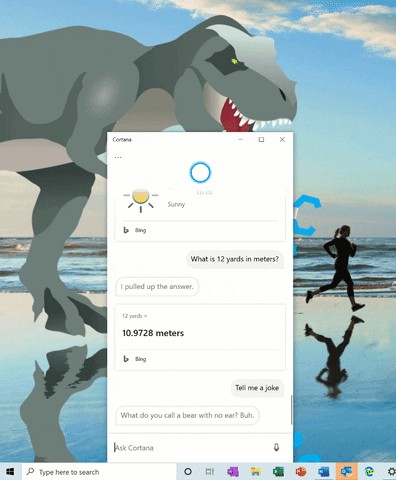 Giao diện Cortana được thiết kế lại với nhiều cải tiến về khả năng sử dụng
Giao diện Cortana được thiết kế lại với nhiều cải tiến về khả năng sử dụng
Giao diện Cortana được thiết kế lại không còn quá tập trung vào tìm kiếm bằng giọng nói. Người dùng giờ đây sẽ thấy một hộp văn bản bên cạnh nút nhập liệu bằng giọng nói, khuyến khích việc tìm kiếm bằng văn bản.
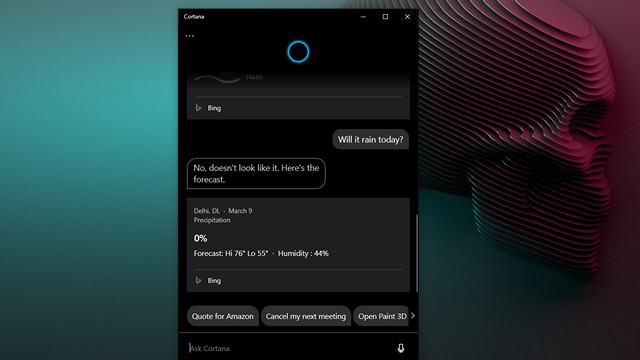 Giao diện Cortana được thiết kế lại trực quan và thân thiện hơn
Giao diện Cortana được thiết kế lại trực quan và thân thiện hơn
Một điểm cộng khác là Cortana sẽ trả lời bằng giọng nói cho các truy vấn bằng giọng nói và giữ im lặng khi đưa ra kết quả cho các truy vấn bằng văn bản, giúp giảm thiểu sự phiền toái cho người dùng.
2. Tìm kiếm nhanh ngay tại trang chủ Search
Để đơn giản hóa trải nghiệm tìm kiếm, Microsoft cung cấp bốn tùy chọn tìm kiếm nhanh trên web, bao gồm Thời tiết, Tin tức hàng đầu, Hôm nay trong lịch sử và Phim mới.
- Thời tiết: Nhận thông tin về điều kiện thời tiết hiện tại và dự báo thời tiết sắp tới.
- Tin tức hàng đầu: Đọc các tiêu đề mới nhất từ các trang tin tức nổi tiếng.
- Hôm nay trong lịch sử: Khám phá bốn sự kiện đã xảy ra vào ngày này.
- Phim mới: Tìm hiểu những bộ phim đang chiếu tại các rạp gần bạn.
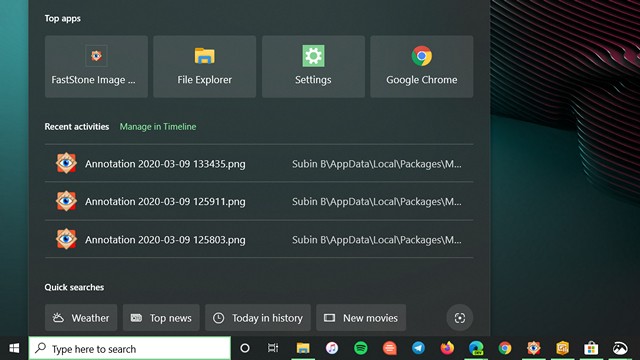 Các tùy chọn tìm kiếm nhanh giúp người dùng dễ dàng truy cập thông tin
Các tùy chọn tìm kiếm nhanh giúp người dùng dễ dàng truy cập thông tin
Tính năng này đã có mặt trên các phiên bản Windows 10 cũ thông qua quá trình triển khai phía máy chủ, vì vậy bạn có thể bắt đầu sử dụng tính năng này ngay bây giờ.
3. Tìm kiếm bằng скриншот (ảnh chụp màn hình)
Bạn có thể đã nhận thấy sự xuất hiện của một nút mới trên hình ảnh phía trên bên cạnh các nút Tìm kiếm nhanh. Đó là tính năng “Tìm kiếm bằng ảnh chụp màn hình” mới được thêm vào bản dựng Windows 10 Insider gần đây. Tính năng này sử dụng công cụ tìm kiếm hình ảnh ngược Bing để truy xuất các hình ảnh tương tự về mặt hình ảnh từ ảnh chụp màn hình.
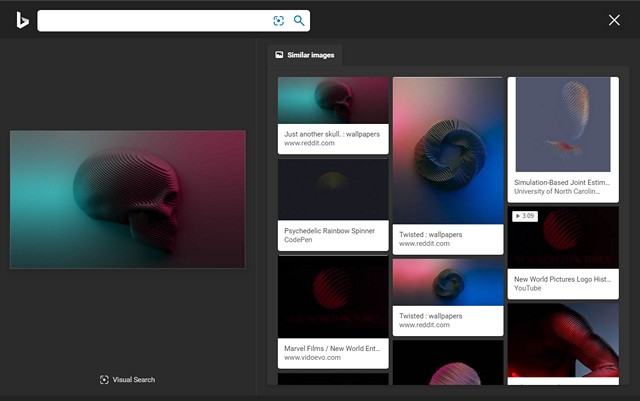 Tính năng tìm kiếm bằng ảnh chụp màn hình giúp người dùng dễ dàng tìm kiếm thông tin liên quan đến hình ảnh
Tính năng tìm kiếm bằng ảnh chụp màn hình giúp người dùng dễ dàng tìm kiếm thông tin liên quan đến hình ảnh
Bạn có thể chọn một phần cụ thể của ảnh chụp màn hình để tinh chỉnh kết quả tìm kiếm bằng cách nhấp vào nút “Tìm kiếm trực quan” như hình trên. Các kết quả có vẻ khá chính xác và theo ý kiến của tôi, điều này sẽ hữu ích cho rất nhiều người để thực hiện liền mạch tìm kiếm hình ảnh nhanh chóng.
4. Cải tiến Task Manager (Trình quản lý tác vụ)
Microsoft đã cải tiến một chút Task Manager ở hai khía cạnh. Đầu tiên, giờ đây bạn thấy nhiệt độ GPU ngay bên cạnh danh sách trong phần Performance (Hiệu suất). Hiện tại, nhiệt độ GPU sẽ chỉ được hiển thị nếu bạn có card đồ họa rời và giá trị sẽ được hiển thị bằng độ C.
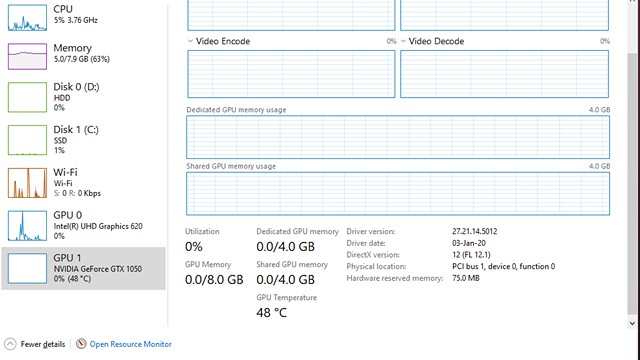 Task Manager hiển thị nhiệt độ GPU và loại ổ cứng
Task Manager hiển thị nhiệt độ GPU và loại ổ cứng
Ngoài ra, Task Manager đã có thêm khả năng phát hiện và hiển thị cho bạn dung lượng ổ đĩa. Ví dụ: hãy xem hình ảnh trên, nơi nó đã đánh dấu Disk 0 là HDD và Disk 1 là SSD. Điều này sẽ cung cấp thông tin cho những người quan tâm đến việc phân vùng lại hoặc mở rộng dung lượng ổ C.
5. Ghép nối Bluetooth liền mạch
Microsoft đã bắt đầu thử nghiệm tính năng Swift Pair để ghép nối các thiết bị Bluetooth từ thông báo vào tháng 9 năm ngoái trong bản dựng Insider. Bằng cách này, bạn không còn phải trải qua rắc rối khi mở ứng dụng Settings (Cài đặt) để ghép nối các thiết bị Bluetooth mới.
Tuy nhiên, hãy lưu ý rằng tính năng này hiện chỉ giới hạn ở các phụ kiện Surface. Chúng bao gồm Surface Ergonomic Keyboard, Surface Precision Mouse, Microsoft Modern Mobile Mouse, Surface Mobile Mouse, Microsoft Arc Mouse, Surface Arc Mouse và Surface Headphones.
6. Cloud PC Reset (Khôi phục PC từ đám mây)
Windows sẽ có một tính năng “Cloud Download” (Tải xuống từ đám mây), về cơ bản sẽ tải xuống phiên bản Windows 10 mới nhất từ đám mây trong trường hợp bạn gặp phải các sự cố ngẫu nhiên hoặc bạn muốn bắt đầu lại từ đầu trên PC của mình.
Đáng chú ý, tính năng khôi phục từ đám mây sẽ cài đặt lại cùng phiên bản Windows 10 mà bạn có trong thiết bị của mình thay vì tìm nạp phiên bản mới nhất hiện có cho Windows.
7. Passwordless Sign-In (Đăng nhập không cần mật khẩu)
Công tắc “Require Windows Hello sign-in for Microsoft accounts” (Yêu cầu đăng nhập Windows Hello cho tài khoản Microsoft) chắc chắn là một trong những tính năng bị đánh giá thấp nhất trong danh sách theo ý kiến của tôi. Windows cuối cùng sẽ cho phép bạn tắt mật khẩu tài khoản Microsoft của mình như một tùy chọn để đăng nhập vào thiết bị của bạn.
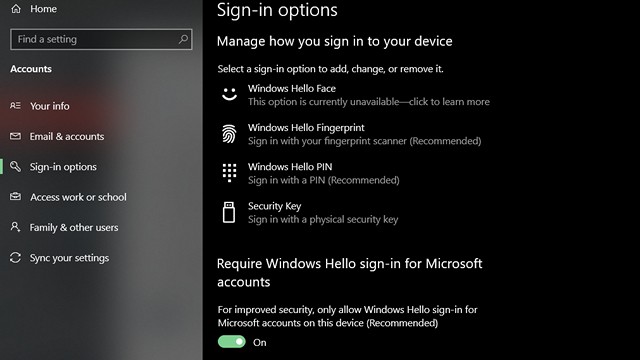 Đăng nhập Windows 10 an toàn và tiện lợi hơn với Windows Hello
Đăng nhập Windows 10 an toàn và tiện lợi hơn với Windows Hello
Về cơ bản, đây là một cải tiến lớn về quyền riêng tư vì cá nhân tôi đã thấy nhiều người đưa mật khẩu tài khoản Microsoft của họ cho đồng nghiệp của họ mà không nhận ra rằng nó không phải là cục bộ cho thiết bị và người ở đầu bên kia có thể truy cập toàn bộ tài khoản.
Các thay đổi khác
Với Windows 10 phiên bản 2004, Microsoft tiến thêm một bước nữa để bớt phụ thuộc vào Control Panel (Bảng điều khiển) cổ điển và đã chuyển một số tính năng vào ứng dụng Settings (Cài đặt). Ví dụ: bạn không còn phải đi sâu vào cài đặt Chuột của Control Panel để điều chỉnh tốc độ con trỏ. Tùy chọn đó đã được tích hợp vào phần Chuột trên trang Thiết bị của ứng dụng Settings.
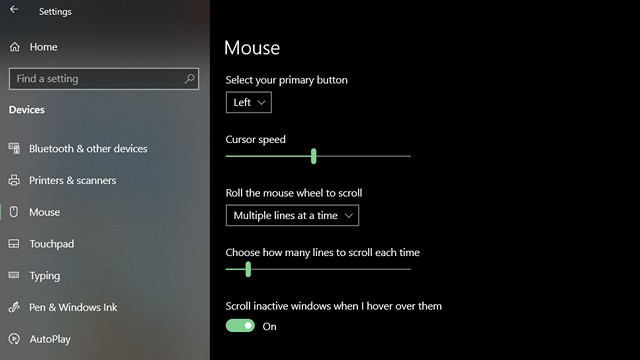 Dễ dàng điều chỉnh tốc độ chuột trong ứng dụng Settings
Dễ dàng điều chỉnh tốc độ chuột trong ứng dụng Settings
Các cải tiến nhỏ khác bao gồm khả năng đổi tên màn hình ảo, cải tiến Notepad & Windows Search, các bản cập nhật tùy chọn, nhiều kaomoji hơn, cải tiến cài đặt ngôn ngữ & khả năng truy cập Windows Sandbox và điều tiết tải xuống cho các bản cập nhật Windows.
Windows 10 2004 (20H1) là một bản cập nhật đáng giá với nhiều tính năng mới và cải tiến, giúp nâng cao trải nghiệm người dùng và tăng cường hiệu suất hệ thống. Nếu bạn là một người yêu thích công nghệ và muốn trải nghiệm những điều mới mẻ, hãy nhanh chóng cập nhật lên phiên bản Windows 10 mới nhất này. Đừng quên theo dõi Afropolitan Group để cập nhật những tin tức công nghệ mới nhất!
FAQ – Câu hỏi thường gặp về Windows 10 2004 (20H1)
-
Windows 10 2004 (20H1) có gì mới so với các phiên bản trước?
- Windows 10 2004 (20H1) mang đến nhiều cải tiến về Cortana, khả năng tìm kiếm, Task Manager, ghép nối Bluetooth, khôi phục từ đám mây và đăng nhập không cần mật khẩu.
-
Làm thế nào để cập nhật lên Windows 10 2004 (20H1)?
- Bạn có thể kiểm tra và cài đặt bản cập nhật thông qua Windows Update trong ứng dụng Settings (Cài đặt).
-
Tôi có nên cập nhật lên Windows 10 2004 (20H1) ngay bây giờ không?
- Nếu bạn muốn trải nghiệm những tính năng mới nhất và cải tiến về hiệu suất, bạn nên cập nhật lên Windows 10 2004 (20H1). Tuy nhiên, hãy đảm bảo rằng máy tính của bạn đáp ứng các yêu cầu hệ thống tối thiểu và sao lưu dữ liệu quan trọng trước khi cập nhật.
-
Tôi gặp sự cố sau khi cập nhật lên Windows 10 2004 (20H1), tôi nên làm gì?
- Bạn có thể thử khởi động lại máy tính, gỡ cài đặt bản cập nhật hoặc sử dụng tính năng khôi phục hệ thống để quay lại phiên bản Windows trước đó.
-
Tính năng “Cloud Download” có khác gì so với khôi phục hệ thống thông thường?
- Tính năng “Cloud Download” tải xuống phiên bản Windows 10 mới nhất từ đám mây, trong khi khôi phục hệ thống thông thường sử dụng các tệp hệ thống đã có trên máy tính của bạn. “Cloud Download” có thể hữu ích nếu các tệp hệ thống trên máy tính của bạn bị hỏng hoặc thiếu.
-
Làm thế nào để tắt tính năng “Require Windows Hello sign-in for Microsoft accounts”?
- Bạn có thể tắt tính năng này trong ứng dụng Settings (Cài đặt) > Accounts (Tài khoản) > Sign-in options (Tùy chọn đăng nhập).
-
Tôi có thể sử dụng tính năng Swift Pair với bất kỳ thiết bị Bluetooth nào không?
- Hiện tại, tính năng Swift Pair chỉ giới hạn ở các phụ kiện Surface.
